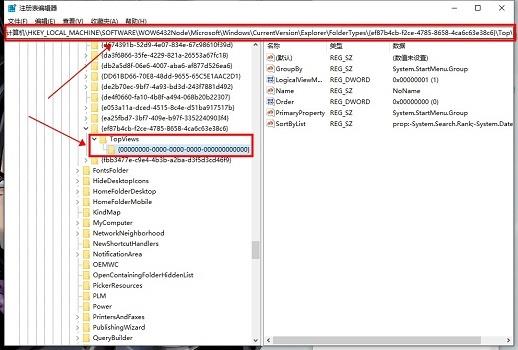win11的搜索栏功能可以帮助我们快速搜索出需要的文件或网上资料,非常实用。但是有不少用户发现自己的搜索栏输入内容后,搜索框没有任何反应,不会跳出相关结果。那么win11搜索栏
win11的搜索栏功能可以帮助我们快速搜索出需要的文件或网上资料,非常实用。但是有不少用户发现自己的搜索栏输入内容后,搜索框没有任何反应,不会跳出相关结果。那么win11搜索栏无法使用怎么办呢?今天自由互联小编就来给大家详细说明一下win11搜索功能没反应的解决方法,有需要的用户们赶紧来看一下吧。

win11搜索栏无法使用怎么办
具体步骤如下:
1、可以按下键盘的“win+r”调出运行功能。

2、在其中输入“regedit”回车确定打开注册表编辑器。
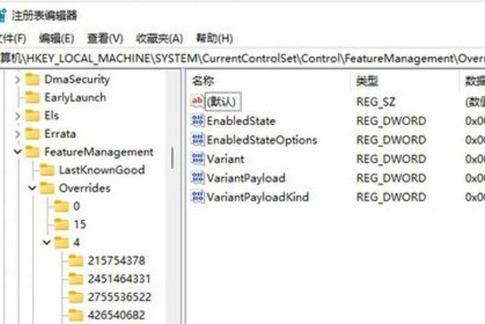
3、在上方路径中输入“HKEY_LOCAL_MACHINE\SOFTWARE\Microsoft\Windows\CurrentVersion\Explorer\FolderTypes\{ef87b4cb-f2ce-4785-8658-4ca6c63e38c6}\TopViews”。
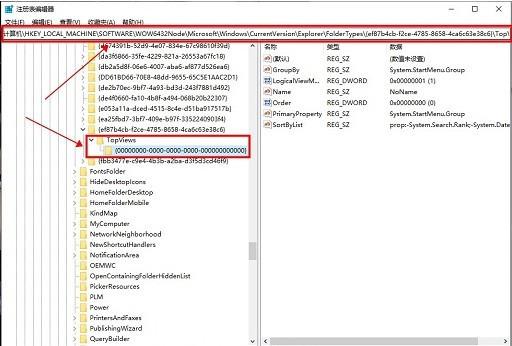
4、找到其中的“{00000000-0000-0000-0000-000000000000}”删除即可。
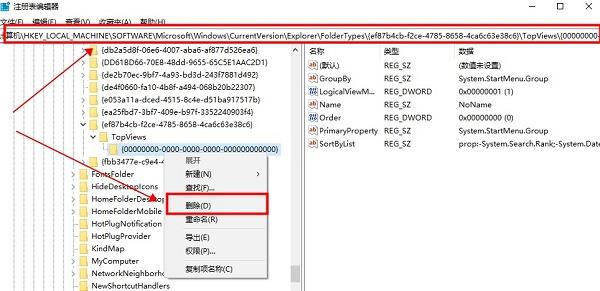
5、接着定位到如下位置“HKEY_LOCAL_MACHINE\SOFTWARE\Wow6432Node\Microsoft\Windows\CurrentVersion\Explorer\FolderTypes\{ef87b4cb-f2ce-4785-8658-4ca6c63e38c6}\TopViews”。
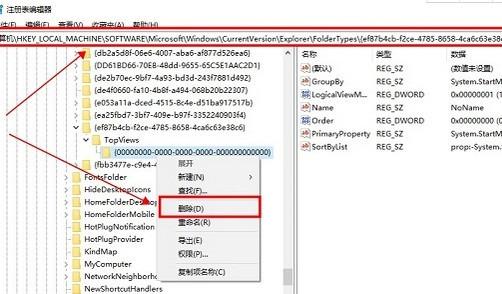
6、删除“{00000000-0000-0000-0000-000000000000}”即可。